इस गाइड में बताया गया है कि वॉटरफ़ॉल इंटिग्रेशन को शामिल करने वाले मीडिएशन की मदद से, Unity Ads से विज्ञापन दिखाने और लोड करने के लिए, Google Mobile Ads SDK का इस्तेमाल कैसे किया जाता है. इसमें Unity Ads को किसी विज्ञापन यूनिट के मीडिएशन कॉन्फ़िगरेशन में जोड़ने का तरीका बताया गया है. साथ ही, Unity Ads के SDK टूल और अडैप्टर को Unity ऐप्लिकेशन में इंटिग्रेट करने का तरीका भी बताया गया है.
इस्तेमाल किए जा सकने वाले इंटिग्रेशन और विज्ञापन फ़ॉर्मैट
Unity Ads के Ad Manager मीडिएशन अडैप्टर में ये क्षमताएं होती हैं:
| इंटिग्रेशन | |
|---|---|
| बिडिंग | |
| वॉटरफ़ॉल | |
| फ़ॉर्मैट | |
| बैनर | |
| मध्यवर्ती | |
| इनाम दिया गया | |
ज़रूरी शर्तें
- नया Google Mobile Ads SDK
- Unity 4 या इससे नया वर्शन
- Android पर डिप्लॉय करने के लिए
- Android API (एपीआई) लेवल 21 या उसके बाद का वर्शन
- iOS पर डिप्लॉय करने के लिए
- iOS डिप्लॉयमेंट टारगेट, 12.0 या इसके बाद का होना चाहिए
- Google मोबाइल विज्ञापन SDK की मदद से कॉन्फ़िगर किया गया Unity एक चालू प्रोजेक्ट. ज़्यादा जानकारी के लिए, शुरू करें देखें.
- मीडिएशन को पूरा करें शुरुआती निर्देश
पहला चरण: Unity Ads के यूज़र इंटरफ़ेस (यूआई) में कॉन्फ़िगरेशन सेट अप करना
Unity Ads के लिए साइन अप या लॉग इन करें.
प्रोजेक्ट बनाना
Unity Ads डैशबोर्ड पर, प्रोजेक्ट पर जाएं और प्रोजेक्ट बनाएं पर क्लिक करें.
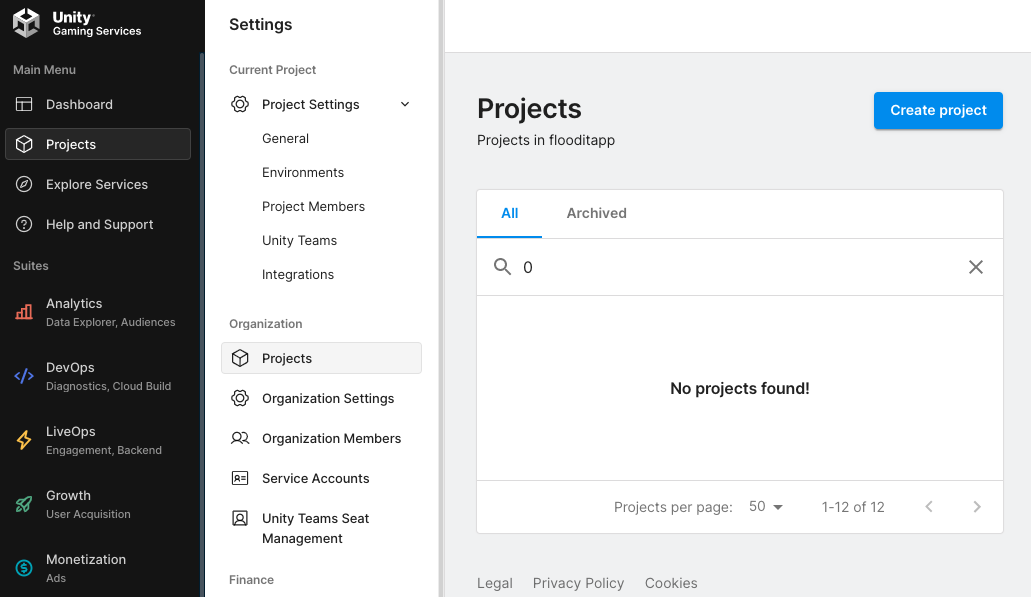
अपना प्रोजेक्ट जोड़ने के लिए फ़ॉर्म भरें और प्रोजेक्ट बनाएं पर क्लिक करें.
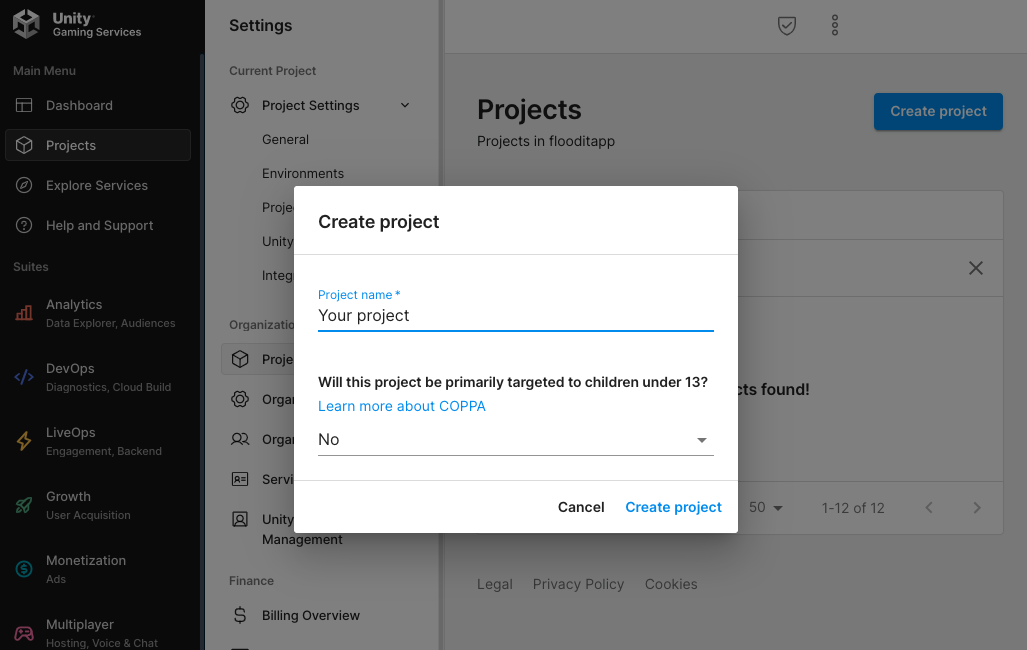
कमाई करना > शुरू करें पर जाएं. इसके बाद, शुरू करें पर क्लिक करें.
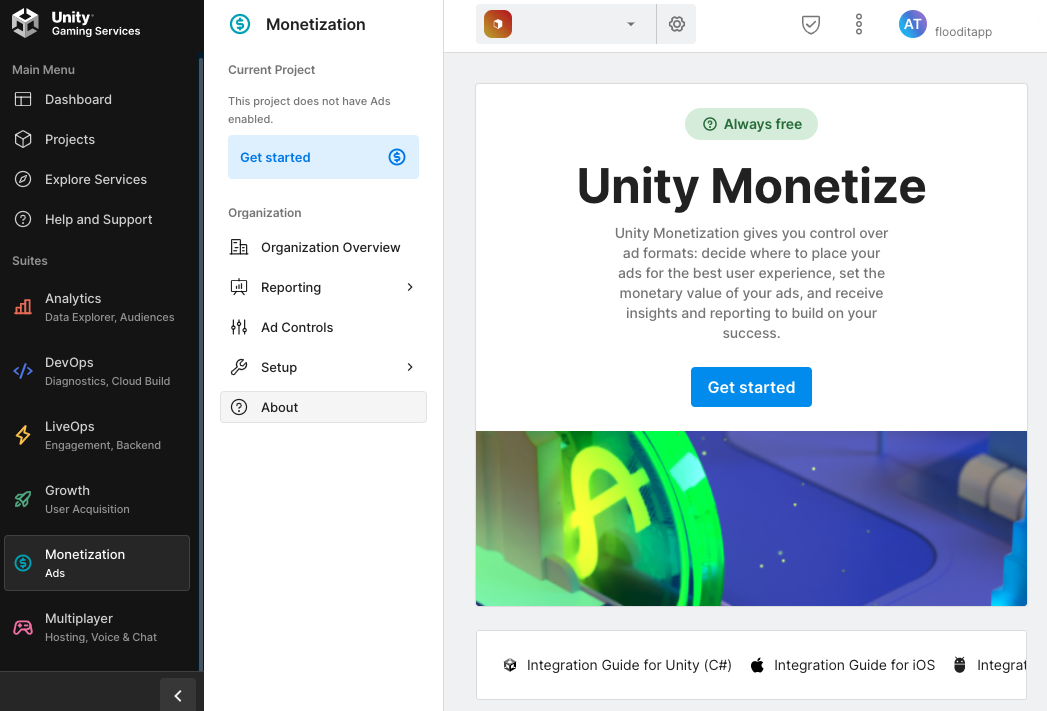
प्रोजेक्ट सेटअप मॉडल में, मीडिएशन पार्टनर के लिए मैं मीडिएशन का इस्तेमाल करना चाहता/चाहती हूं और Google Admob चुनें. इसके बाद, आगे बढ़ें पर क्लिक करें.
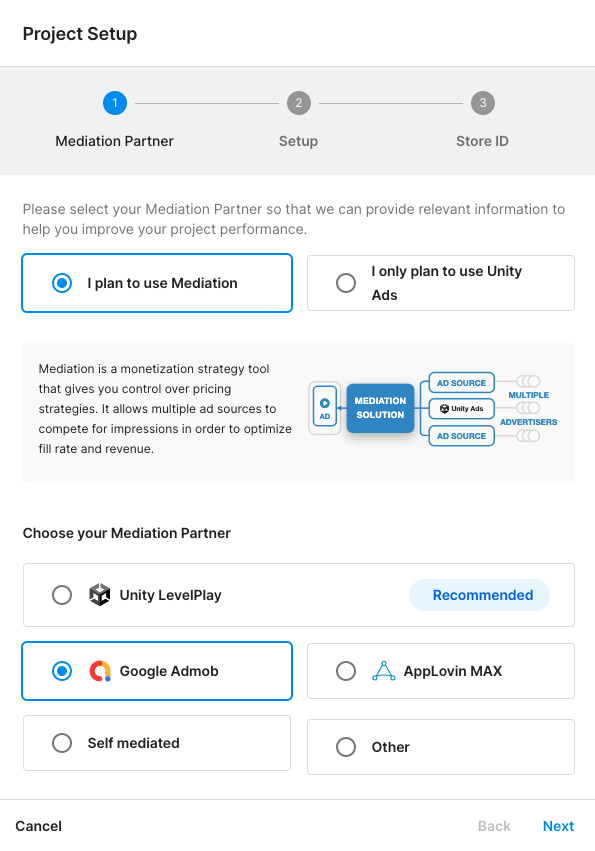
विज्ञापन की सेटिंग चुनें. इसके बाद, आगे बढ़ें पर क्लिक करें.
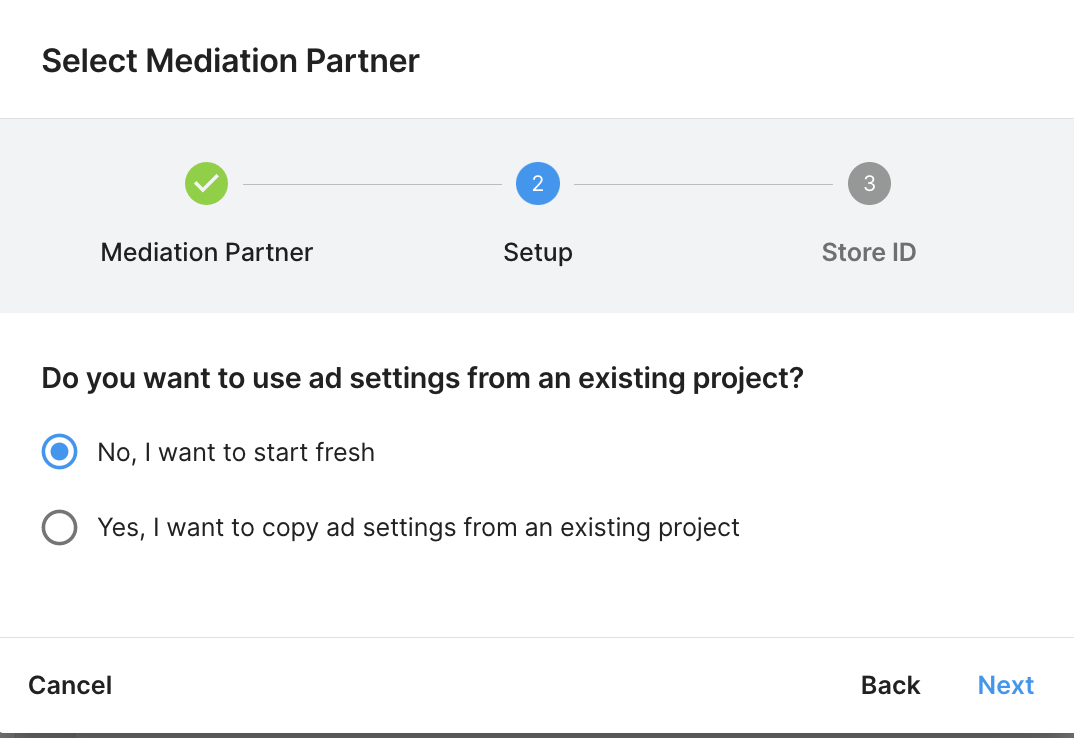
फ़ॉर्म भरें. इसके बाद, प्रोजेक्ट जोड़ें पर क्लिक करें.
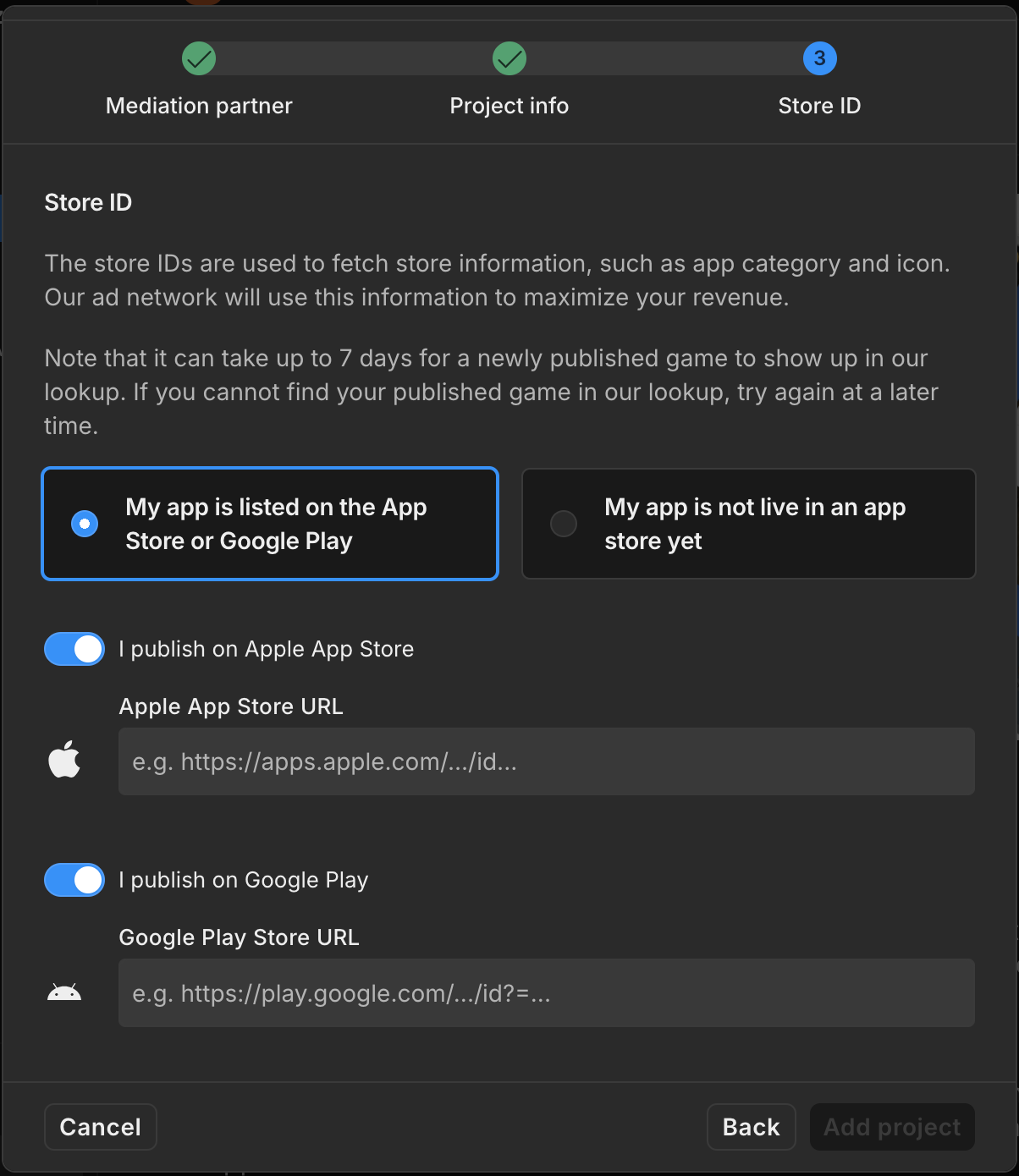
गेम आईडी को ध्यान में रखें.

विज्ञापन यूनिट बनाना
कमाई करना > विज्ञापन यूनिट पर जाएं. इसके बाद, विज्ञापन यूनिट जोड़ें पर क्लिक करें.
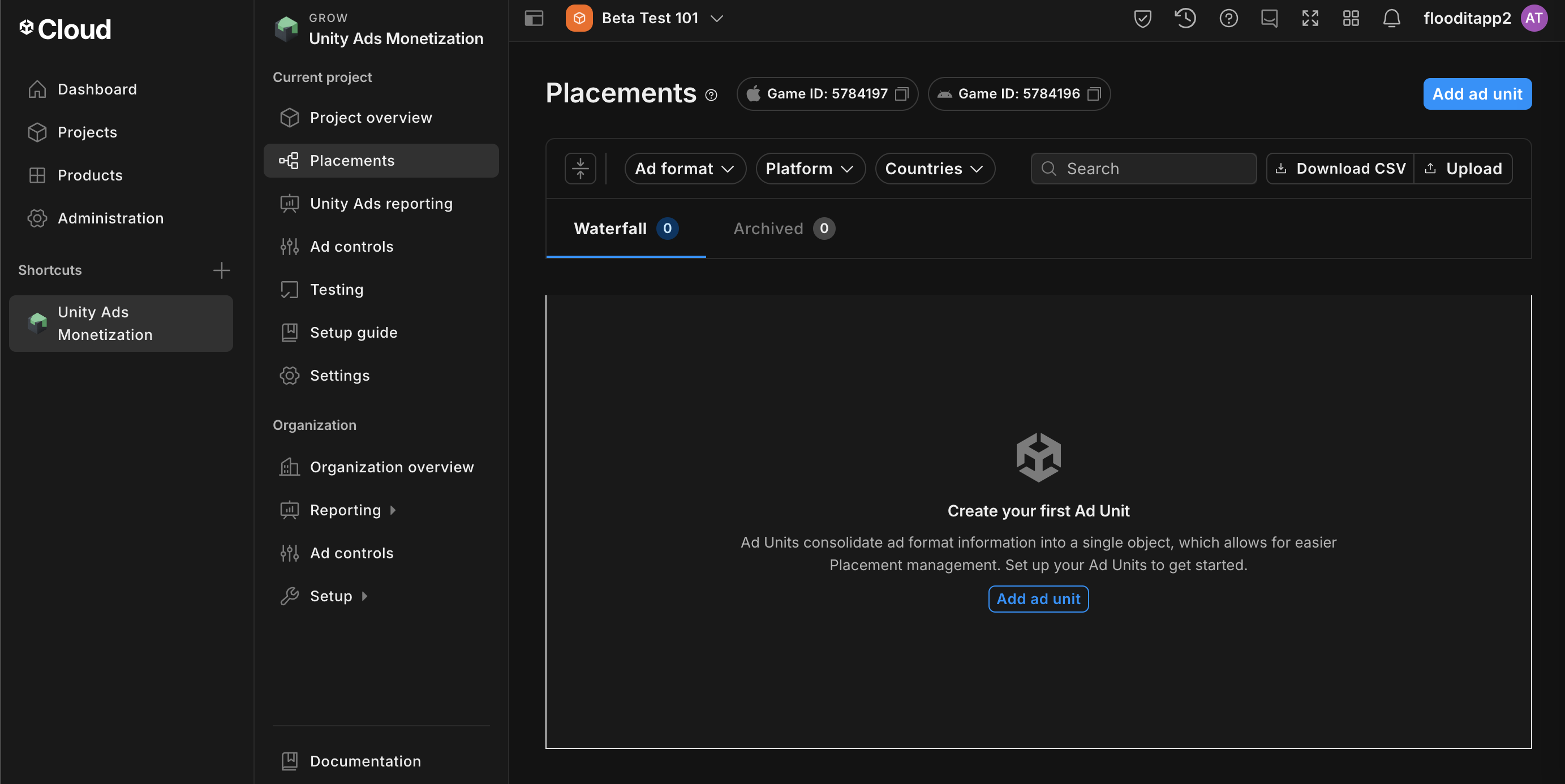
विज्ञापन यूनिट का नाम डालें. इसके बाद, अपना प्लैटफ़ॉर्म और विज्ञापन फ़ॉर्मैट चुनें.
Android
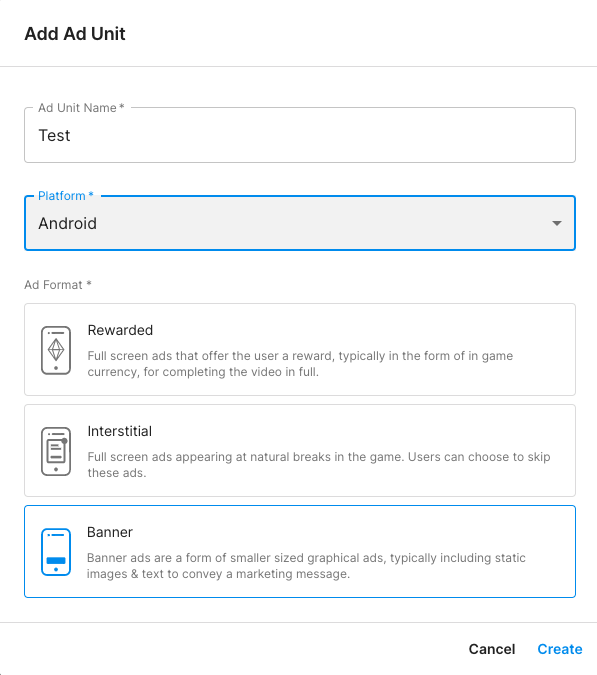
iOS
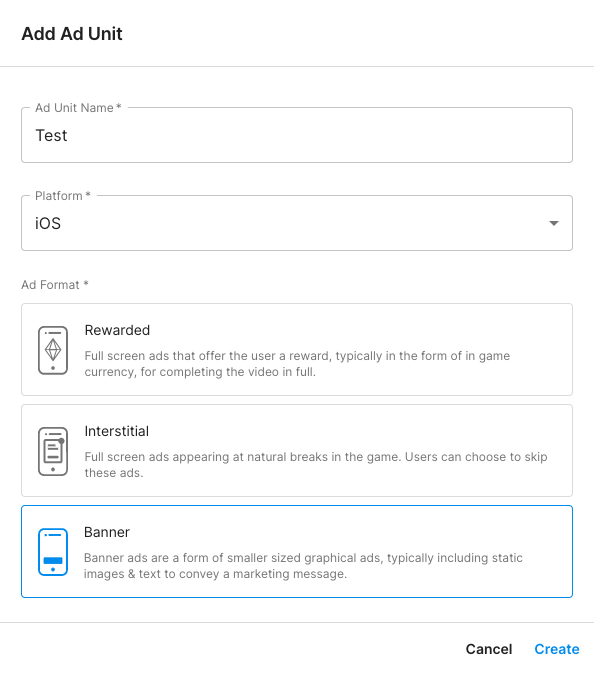
आखिर में, अपनी विज्ञापन यूनिट को सेव करने के लिए बनाएं पर क्लिक करें.
प्लेसमेंट जोड़ें
प्रोजेक्ट बनाने के बाद, कमाई करना > प्लेसमेंट पर जाएं. नया प्लेसमेंट बनाने के लिए, अपनी विज्ञापन यूनिट के लिए प्लेसमेंट जोड़ें पर क्लिक करें.
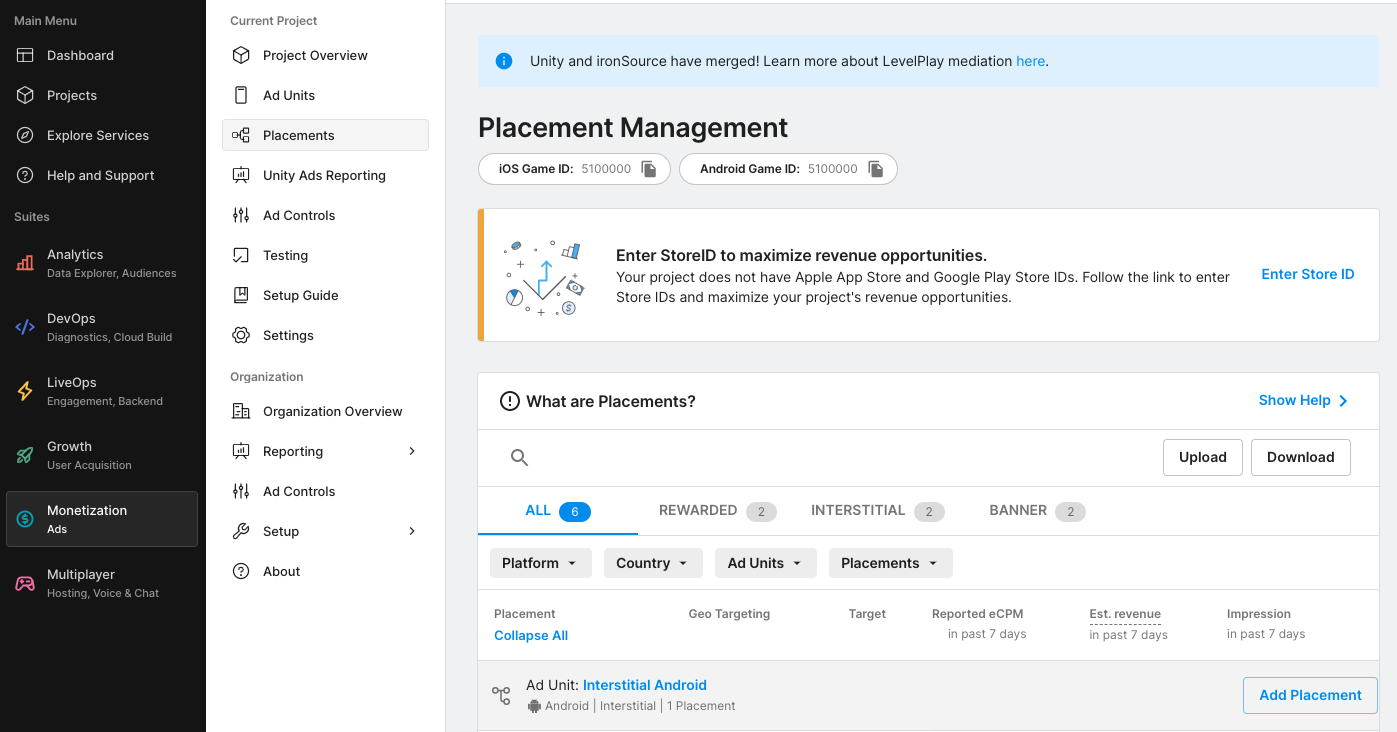
ज़रूरी जानकारी भरें और प्लेसमेंट जोड़ें पर क्लिक करें.

प्लेसमेंट आईडी को ध्यान में रखें.
Android

iOS
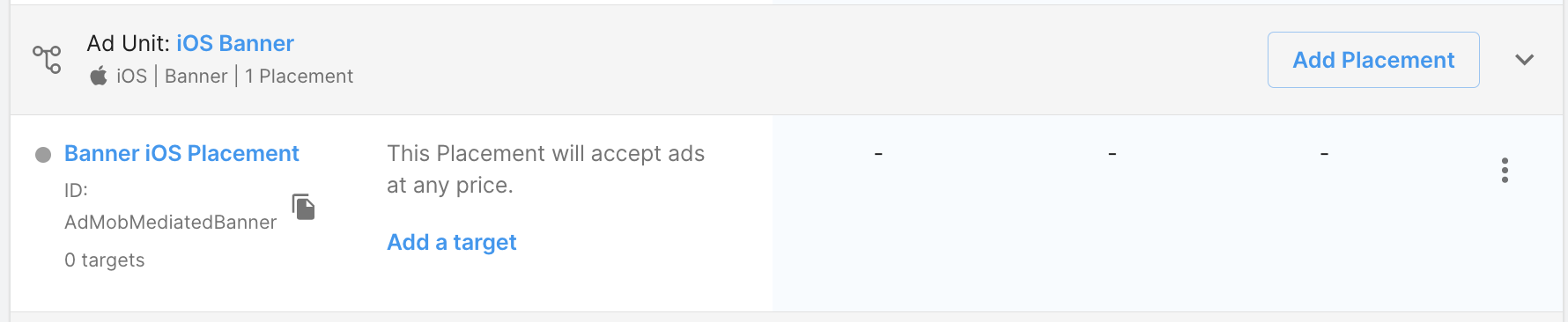
अपने क्रेडेंशियल वापस पाएं
गेम आईडी और प्लेसमेंट आईडी के अलावा, आपको अपना Ad Manager विज्ञापन यूनिट आईडी सेट अप करने के लिए, Unity Ads की एपीआई पासकोड और संगठन का कोर आईडी की भी ज़रूरत होगी.
कमाई करना > सेटअप > एपीआई मैनेजमेंट पर जाएं और कमाई करने से जुड़े आंकड़ों की एपीआई ऐक्सेस कुंजी पर ध्यान दें.
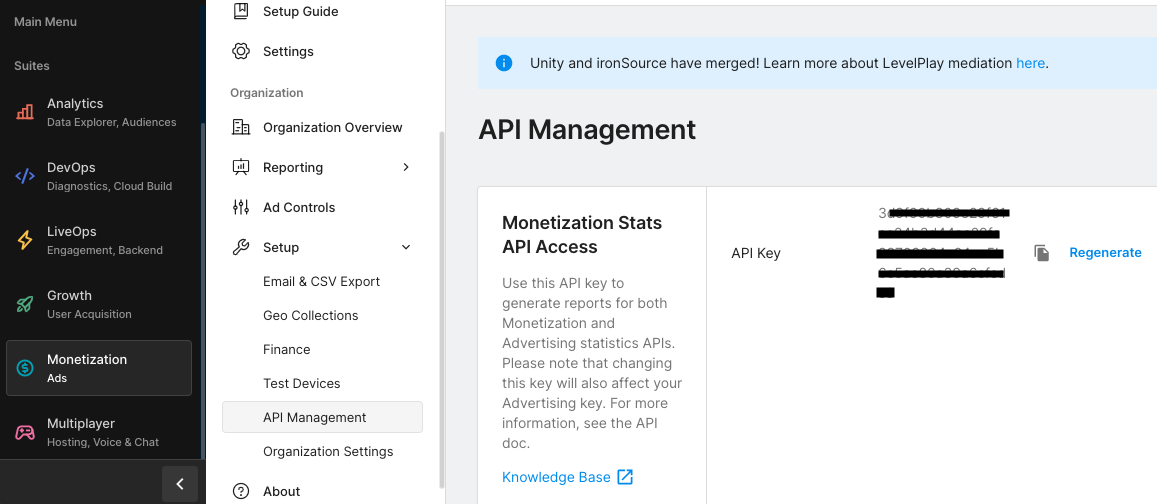
इसके बाद, कमाई करना > संगठन की सेटिंग पर जाएं और संगठन का कोर आईडी नोट करें.
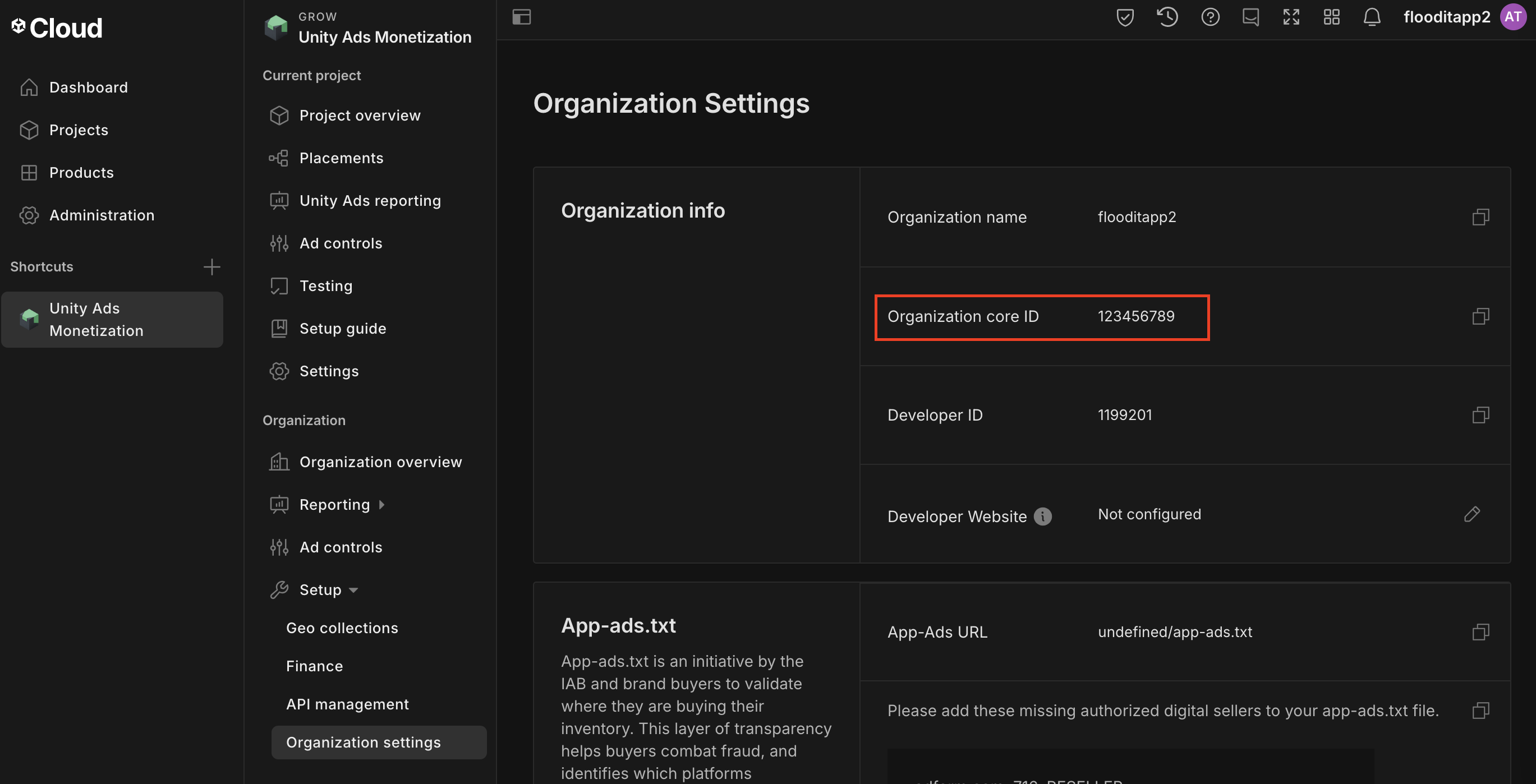
टेस्ट मोड चालू करें
टेस्ट मोड को Unity Ads के डैशबोर्ड से चालू किया जा सकता है. अपने प्रोजेक्ट की सेटिंग में जाकर, टेस्टिंग टैब चुनें.
हर प्लैटफ़ॉर्म पर 'बदलाव करें' बटन पर क्लिक करके, क्लाइंट टेस्ट मोड बदलें को चुनकर और सभी डिवाइसों के लिए टेस्ट मोड चालू करें यानी टेस्ट विज्ञापनों का इस्तेमाल करें चुनकर, अपने ऐप्लिकेशन के लिए टेस्ट मोड को ज़बरदस्ती चालू किया जा सकता है.
Android
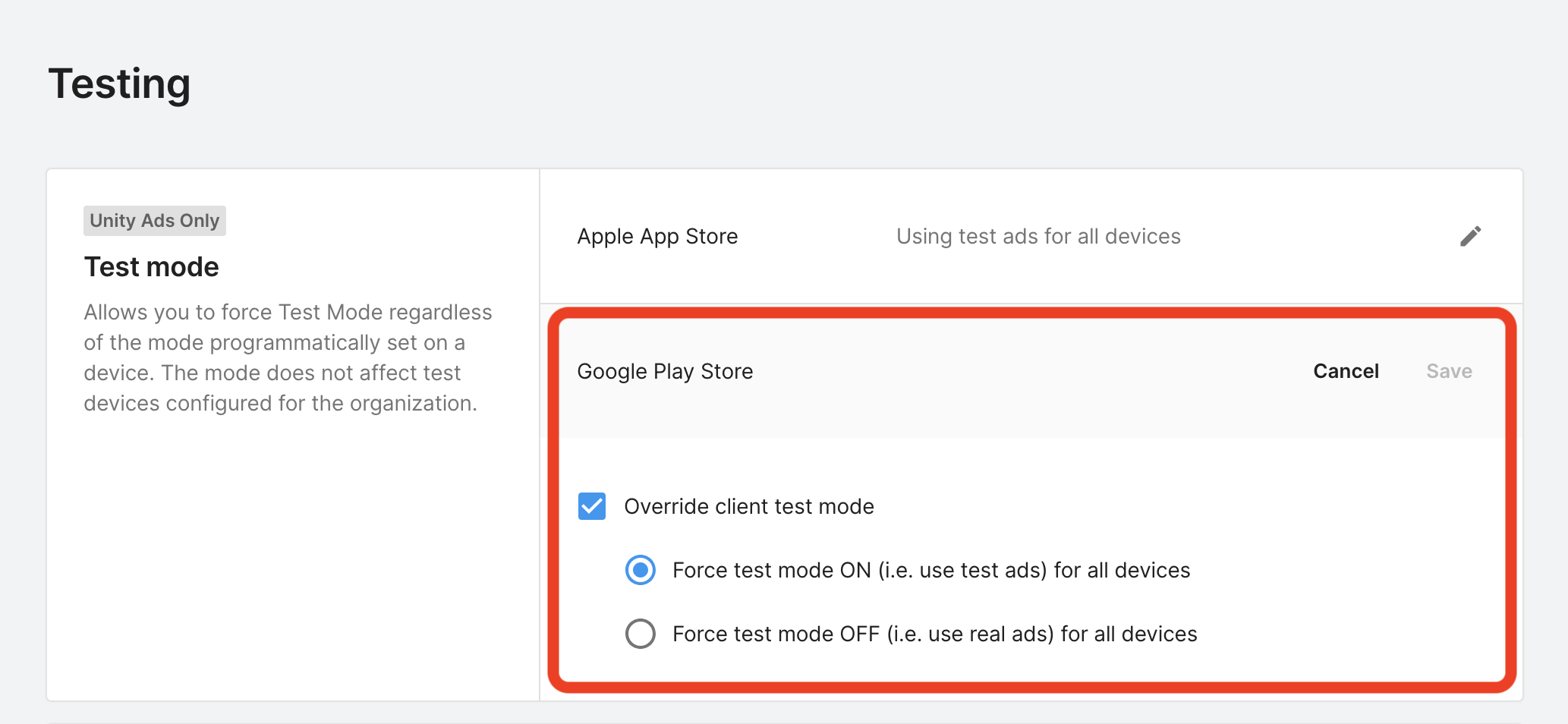
iOS
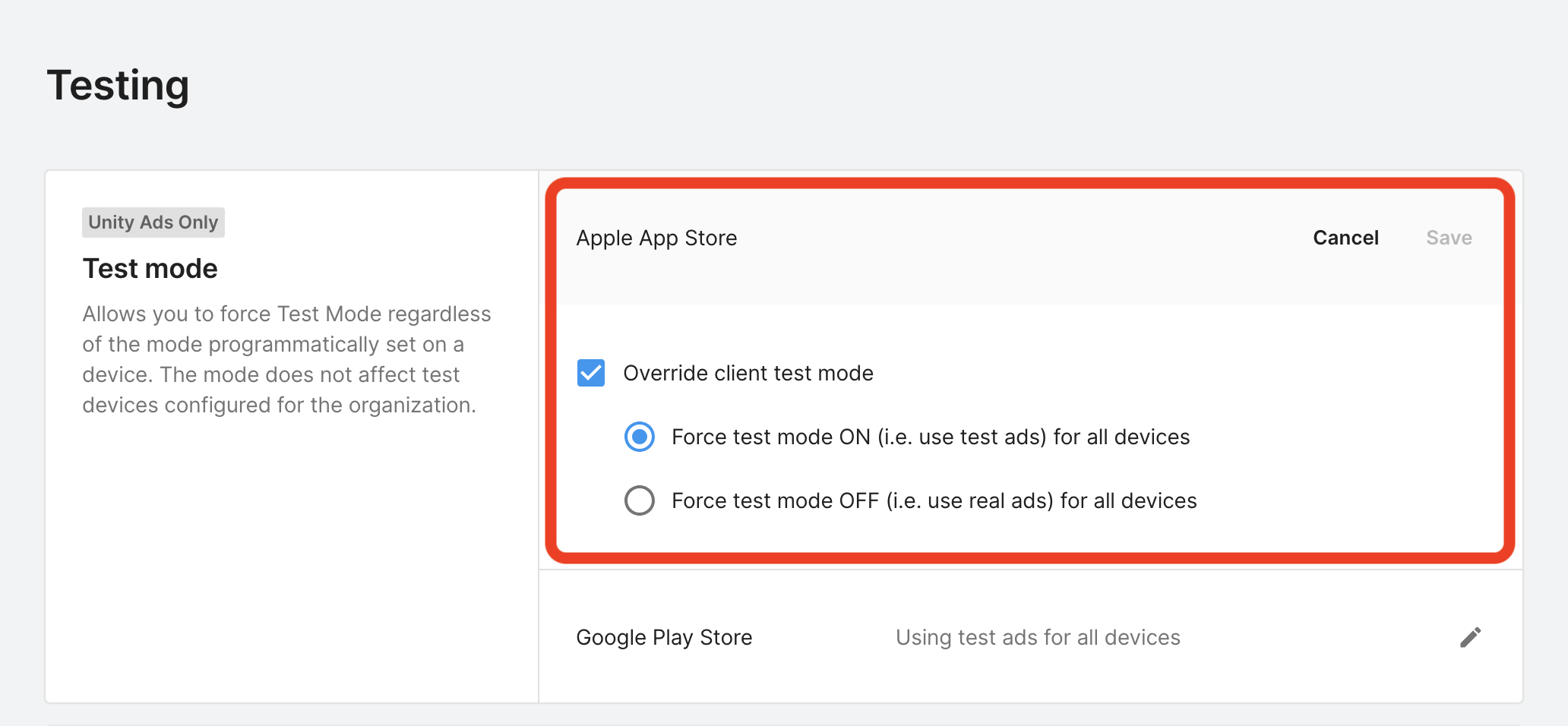
इसके अलावा, टेस्ट डिवाइस जोड़ें बटन पर क्लिक करके, खास डिवाइसों के लिए टेस्ट मोड चालू किया जा सकता है.
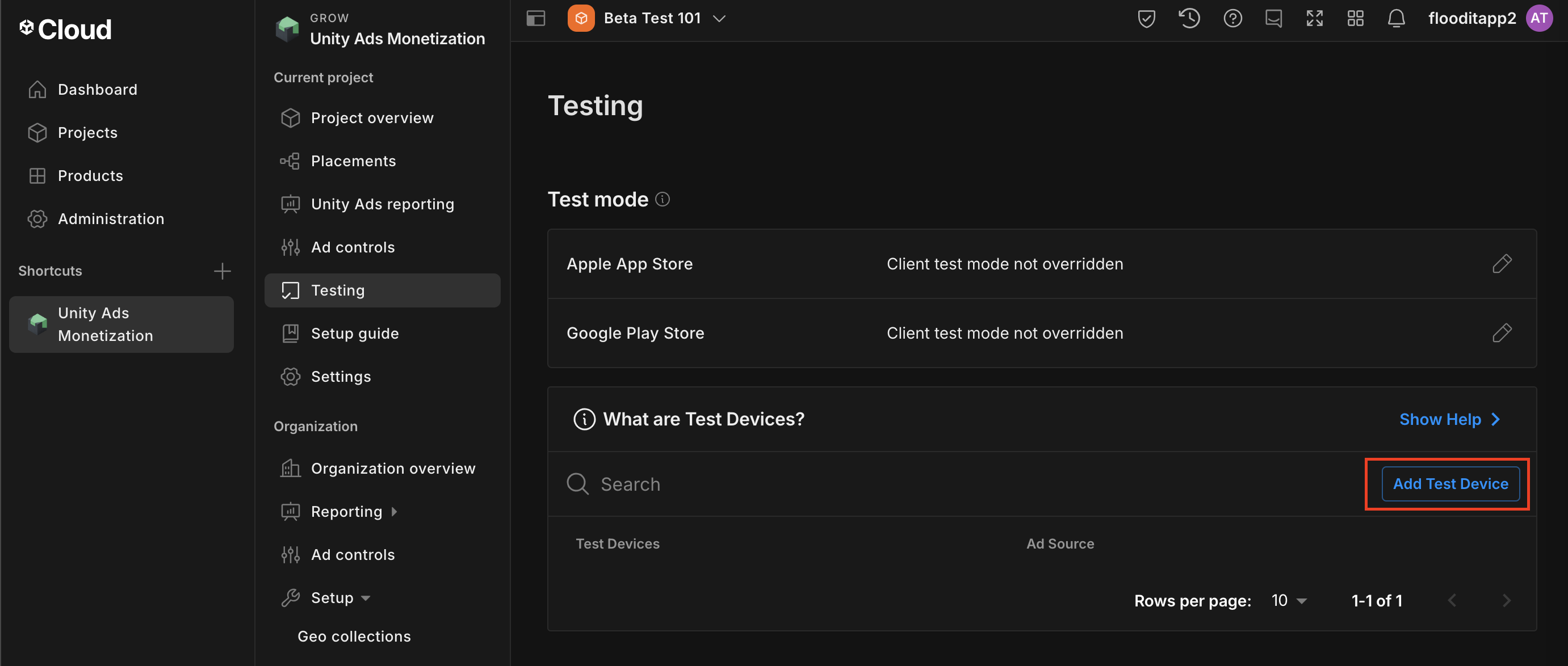
फ़ॉर्म भरें और सेव करें पर क्लिक करें.
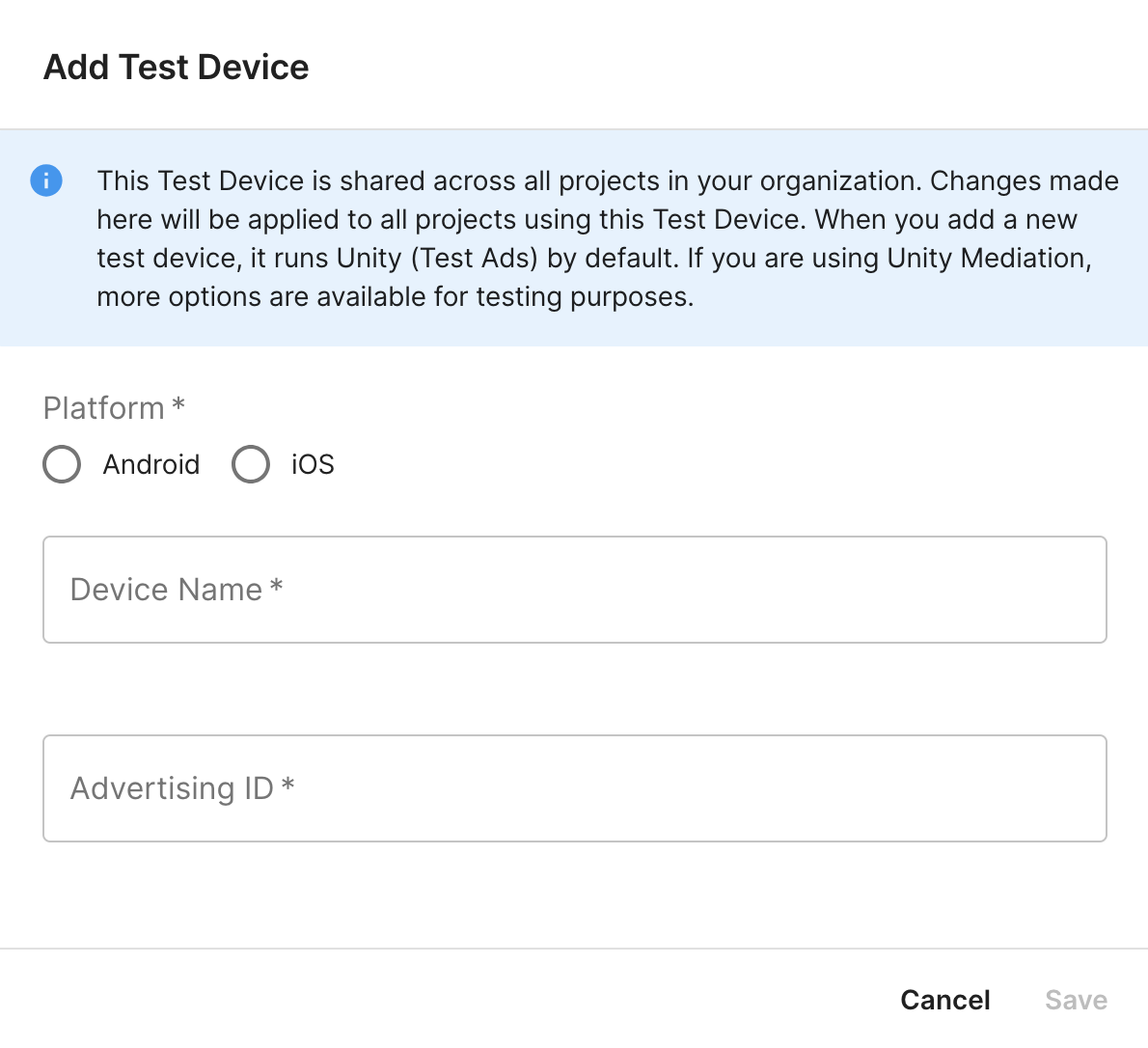
दूसरा चरण: Ad Manager यूज़र इंटरफ़ेस (यूआई) में Unity Ads की मांग सेट अप करना
अपनी विज्ञापन यूनिट के लिए मीडिएशन सेटिंग कॉन्फ़िगर करना
जीडीपीआर और अमेरिका के कानूनों के तहत, विज्ञापन पार्टनर की सूची में Unity Ads जोड़ें
जीडीपीआर सेटिंग और अमेरिका के कानूनों के बारे में सेटिंग में दिया गया तरीका अपनाएं, ताकि Unity Ads को जीडीपीआर और अमेरिका के कानूनों के बारे में बताने वाली विज्ञापन पार्टनर सूची में Ad Manager यूज़र इंटरफ़ेस (यूआई) जोड़ा जा सके.
तीसरा चरण: Unity Ads SDK टूल और अडैप्टर इंपोर्ट करना
Changelog में मौजूद डाउनलोड लिंक से, Unity Ads के लिए Google Mobile Ads मीडिएशन प्लगिन का सबसे नया वर्शन डाउनलोड करें और zip फ़ाइल से GoogleMobileAdsUnityAdsMediation.unitypackage निकालें.
अपने Unity प्रोजेक्ट एडिटर में, ऐसेट > पैकेज इंपोर्ट करें > कस्टम पैकेज चुनें और डाउनलोड की गई GoogleMobileAdsUnityAdsMediation.unitypackage फ़ाइल चुनें. पक्का करें कि सभी फ़ाइलें चुनी गई हों और इंपोर्ट करें पर क्लिक करें.
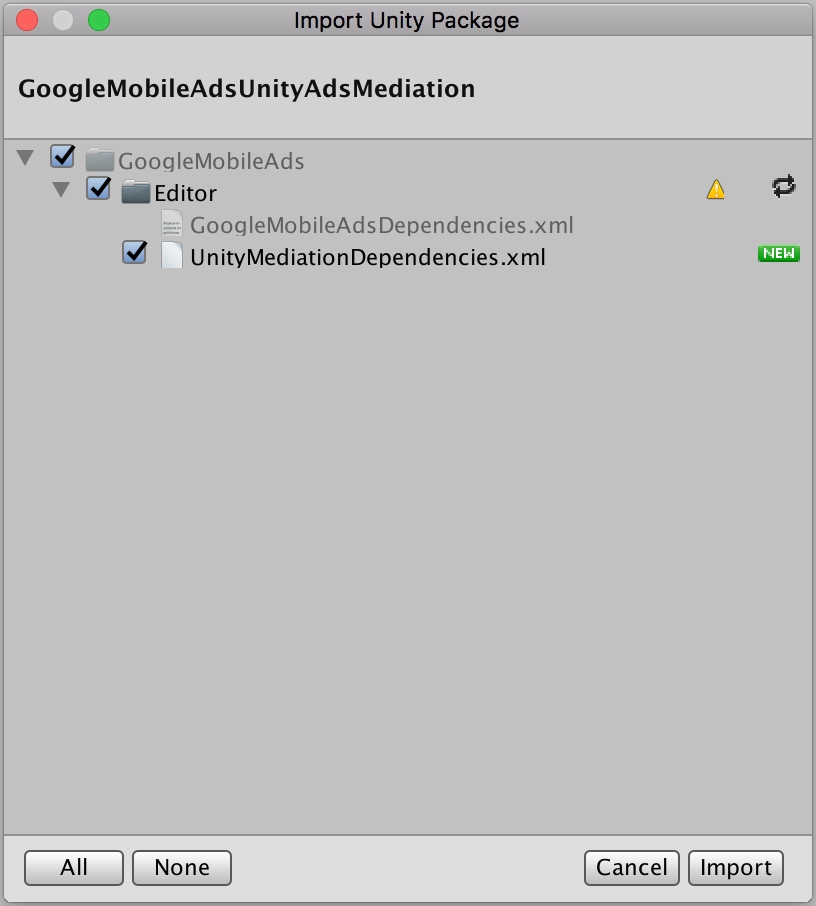
इसके बाद, एसेट > Play सेवाएं रिज़ॉल्वर > Android रिज़ॉल्वर > ज़बरदस्ती
समाधान करें चुनें. Unity Play Services रिज़ॉल्वर लाइब्रेरी, शुरुआत से डिपेंडेंसी रिज़ॉल्यूशन लागू करेगी. साथ ही, तय की गई डिपेंडेंसी को आपके Unity ऐप्लिकेशन की Assets/Plugins/Android डायरेक्ट्री में कॉपी कर देगी.

Unity विज्ञापन सेवाओं के साथ Unity अडैप्टर का इस्तेमाल करना
अगर आपने सेवा पैनल, पैकेज मैनेजर या ऐसेट स्टोर की मदद से Unity Ads SDK के साथ इंटिग्रेट किया है, तो आपके ऐप्लिकेशन में Unity Ads के Android SDK की कॉपी पहले से मौजूद होगी. Android के लिए डुप्लीकेट सिंबल आने वाली समस्याओं से बचने के लिए, आपको Unity Ads SDK का रेफ़रंस हटाना होगा.
Assets/GoogleMobileAds/Editor/UnityMediationDependencies.xml फ़ाइल को अपडेट करें और Unity Ads SDK की डिपेंडेंसी हटाएं:
<!-- If using the Unity Ads Service from Unity3D, comment out this dependency to
avoid including the Unity Ads Android SDK twice. -->
<androidPackage spec="com.unity3d.ads:unity-ads:x.y.z">
<repositories>
<repository>https://repo.maven.apache.org/maven2/</repository>
</repositories>
</androidPackage>
चौथा चरण: Unity Ads SDK पर निजता सेटिंग लागू करना
ईयू की सहमति और जीडीपीआर
Google की ईयू उपयोगकर्ता की सहमति से जुड़ी नीति के तहत, आपको यह पक्का करना होगा कि डिवाइस आइडेंटिफ़ायर और निजी डेटा के इस्तेमाल के बारे में, यूरोपियन इकनॉमिक एरिया (ईईए) के उपयोगकर्ताओं को कुछ जानकारी दी गई है और उनसे सहमति ली गई है. इस नीति में ईयू के ई-निजता निर्देश और जनरल डेटा प्रोटेक्शन रेगुलेशन (जीडीपीआर) की ज़रूरी शर्तों के बारे में बताया गया है. सहमति लेते समय, आपको अपनी मीडिएशन चेन में हर उस विज्ञापन नेटवर्क की पहचान करनी होगी जो निजी डेटा इकट्ठा कर सकती है, पा सकती है या उसका इस्तेमाल कर सकती है. साथ ही, आपको हर नेटवर्क के इस्तेमाल के बारे में जानकारी देनी होगी. फ़िलहाल, Google ऐसे नेटवर्क के लिए उपयोगकर्ता की सहमति का विकल्प अपने-आप नहीं भेज सकता.
Unity Ads के लिए Google Mobile Ads मीडिएशन प्लगिन
वर्शन 3.3.0
इसमें
UnityAds.SetConsentMetaData()
तरीका शामिल है. नीचे दिया गया सैंपल कोड बताता है कि Unity Ads SDK में सहमति की जानकारी कैसे पास की जाती है. अगर इस तरीके को कॉल करना है, तो हमारा सुझाव है कि
Google Mobile Ads SDK से विज्ञापनों का अनुरोध करने से पहले ऐसा करें.
using GoogleMobileAds.Api.Mediation.UnityAds;
// ...
UnityAds.SetConsentMetaData("gdpr.consent", true);
ज़्यादा जानकारी और हर तरीके में दी जा सकने वाली वैल्यू के लिए, Unity Ads की निजता के लिए सहमति और डेटा एपीआई और जीडीपीआर का पालन करने से जुड़ी गाइड देखें.
अमेरिका के निजता कानून
अमेरिका के निजता कानून उपयोगकर्ताओं को यह अधिकार देना ज़रूरी है कि वे अपनी "निजी जानकारी" को "बेचने" से ऑप्ट आउट कर सकें (जैसा कि कानून में उन शर्तों के बारे में बताया गया है). साथ ही, "बिक्री" पार्टी के होम पेज पर "मेरी निजी जानकारी न बेचें" लिंक से, "मेरी निजी जानकारी न बेचें" विकल्प से ऑप्ट-आउट करने का अधिकार देना ज़रूरी है. अमेरिका के निजता कानून के पालन से जुड़ी गाइड में, Google पर विज्ञापन दिखाने के लिए सीमित डेटा प्रोसेसिंग को चालू करने की सुविधा दी गई है. हालांकि, Google आपकी मीडिएशन चेन में हर विज्ञापन नेटवर्क पर यह सेटिंग लागू नहीं कर सकता. इसलिए, आपको अपनी मीडिएशन चेन में हर उस विज्ञापन नेटवर्क कंपनी की पहचान करनी होगी जो निजी जानकारी की बिक्री में हिस्सा ले सकती है. साथ ही, हर नेटवर्क के निर्देशों का पालन करना ज़रूरी है.
Unity Ads के लिए Google Mobile Ads मीडिएशन प्लगिन
वर्शन 3.3.0
इसमें
UnityAds.SetConsentMetaData()
तरीका शामिल है. नीचे दिया गया सैंपल कोड बताता है कि Unity Ads SDK में सहमति की जानकारी कैसे पास की जाती है. अगर इस तरीके को कॉल करना है, तो हमारा सुझाव है कि
Google Mobile Ads SDK से विज्ञापनों का अनुरोध करने से पहले ऐसा करें.
using GoogleMobileAds.Api.Mediation.UnityAds;
// ...
UnityAds.SetConsentMetaData("privacy.consent", true);
ज़्यादा जानकारी और हर तरीके में दी जा सकने वाली वैल्यू के लिए, Unity Ads की Privacy Privacy and data APIs और सीसीपीए का पालन करना गाइड देखें.
पांचवां चरण: ज़रूरी कोड जोड़ना
Android
Unity Ads के Android इंटिग्रेशन के लिए, किसी अतिरिक्त कोड की ज़रूरत नहीं होती.
iOS
SKAdNetwork इंटिग्रेशन
अपने प्रोजेक्ट की Info.plist फ़ाइल में SKAdNetwork आइडेंटिफ़ायर जोड़ने के लिए, Unity Ads के दस्तावेज़
को फ़ॉलो करें.
गड़बड़ियां कंपाइल करें
Unity Ads अडैप्टर 3.4.0 या इसके बाद वाले वर्शन के लिए, आपको Unity दस्तावेज़ में दिए गए इंटिग्रेशन के निर्देशों का पालन करना होगा.
छठा चरण: लागू होने की जांच करना
टेस्ट विज्ञापनों को चालू करें
पक्का करें कि आपनेके लिए अपना टेस्ट डिवाइस रजिस्टर किया हो और Unity Ads यूज़र इंटरफ़ेस (यूआई) में टेस्ट मोड चालू किया हो. Ad Manager
टेस्ट विज्ञापनों की पुष्टि करें
यह पुष्टि करने के लिए कि Unity Adsसे आपको टेस्ट विज्ञापन मिल रहे हैं, विज्ञापन जांचने वाले टूल में विज्ञापन के एक सोर्स को टेस्ट करने की सुविधा चालू करें. इसके लिए, Unity Ads (Waterfall) विज्ञापन सोर्स का इस्तेमाल करें.
गड़बड़ी कोड
अगर अडैप्टर को Unity Ads से विज्ञापन नहीं मिलता है, तो पब्लिशर नीचे दी गई क्लास में ResponseInfo का इस्तेमाल करके, विज्ञापन रिस्पॉन्स से जुड़ी गड़बड़ी की जांच कर सकते हैं:
Android
com.google.ads.mediation.unity.UnityAdapter
com.google.ads.mediation.unity.UnityMediationAdapter
iOS
GADMAdapterUnity
GADMediationAdapterUnity
यहां कुछ कोड और उनसे जुड़े मैसेज दिए गए हैं. ये कोड, विज्ञापन के लोड न होने पर UnityAds अडैप्टर का इस्तेमाल करते हैं:
Android
| गड़बड़ी का कोड | वजह |
|---|---|
| 0-10 | UnityAds SDK टूल में कोई गड़बड़ी मिली है. ज़्यादा जानकारी के लिए, कोड देखें. |
| 101 | Admob यूज़र इंटरफ़ेस (यूआई) में कॉन्फ़िगर किए गए UnityAds सर्वर पैरामीटर मौजूद नहीं हैं या अमान्य हैं. |
| 102 | UnityAds ने NO_FILL की स्थिति वाला प्लेसमेंट दिखाया. |
| 103 | UnityAds ने बंद स्थिति वाला प्लेसमेंट दिखाया है. |
| 104 | UnityAds ने बिना कॉन्टेक्स्ट वाला विज्ञापन दिखाने की कोशिश की. |
| 105 | Unity Ads के विज्ञापनों को शुरू करने, लोड करने, और/या दिखाने के लिए इस्तेमाल किया जाने वाला कॉन्टेक्स्ट, ऐक्टिविटी इंस्टेंस नहीं है. |
| 106 | UnityAds ने एक ऐसा विज्ञापन दिखाने की कोशिश की है जो दिखाए जाने के लिए तैयार नहीं है. |
| 107 | UnityAds डिवाइस पर काम नहीं करता. |
| 108 | UnityAds एक बार में हर प्लेसमेंट के लिए सिर्फ़ एक विज्ञापन लोड कर सकता है. |
| 109 | UnityAds गड़बड़ी की स्थिति के साथ पूरा हुआ. |
| 200-204 | UnityAds बैनर में कोई खास गड़बड़ी हुई है. ज़्यादा जानकारी के लिए, कोड देखें. |
iOS
| 0-9 | UnityAds SDK टूल में कोई गड़बड़ी मिली है. ज़्यादा जानकारी के लिए, Unity के दस्तावेज़ देखें. |
| 101 | Admob यूज़र इंटरफ़ेस (यूआई) में कॉन्फ़िगर किए गए UnityAds सर्वर पैरामीटर मौजूद नहीं हैं या अमान्य हैं. |
| 102 | इस डिवाइस पर UnityAds काम नहीं करता. |
| 103 | UnityAds ने गड़बड़ी की स्थिति kUnityAdsFinishStateError के साथ प्रज़ेंटेशन पूरा किया. |
| 104 | Unity विज्ञापन के इनिशलाइज़र को कॉल करने के बाद, Unity विज्ञापन ऑब्जेक्ट शून्य हो जाता है. |
| 105 | Unity विज्ञापन नहीं दिखाए जा सके, क्योंकि विज्ञापन तैयार नहीं है. |
| 106 | UnityAds को प्लेसमेंट की स्थिति kUnityAdsप्लेसमेंटStateNoFill के साथ बदला गया कॉलबैक कॉल किया जाता है. |
| 107 | UnityAds को प्लेसमेंट की स्थिति kUnityAdsप्लेसमेंटStateबंद है. इस वजह से, हमने प्लेसमेंट को बदलकर कॉलबैक कर दिया था. |
| 108 | इस प्लेसमेंट के लिए एक विज्ञापन पहले से लोड किया गया था. UnityAds SDK टूल, एक ही प्लेसमेंट के लिए कई विज्ञापन लोड करने पर काम नहीं करता. |
Unity Ads Unity मीडिएशन का प्लगिन चेंजलॉग
वर्शन 3.10.0
- Unity Ads के Android अडैप्टर के 4.10.0.0 वर्शन पर काम करता है.
- Unity Ads के iOS अडैप्टर के 4.10.0.0 वर्शन के साथ काम करता है.
- Google Mobile Ads Unity प्लगिन के वर्शन 9.0.0 से बनाया और टेस्ट किया गया.
वर्शन 3.9.1
- Unity Ads के Android अडैप्टर के 4.9.3.0 वर्शन पर काम करता है.
- Unity Ads के iOS अडैप्टर के 4.9.3.0 वर्शन पर काम करता है.
- Google Mobile Ads Unity प्लगिन के वर्शन 9.0.0 से बनाया और टेस्ट किया गया.
वर्शन 3.9.0
- Unity Ads के Android अडैप्टर के 4.9.2.0 वर्शन पर काम करता है.
- Unity Ads के iOS अडैप्टर के 4.9.2.0 वर्शन पर काम करता है.
- Google Mobile Ads Unity प्लगिन के वर्शन 8.6.0 से बनाया और टेस्ट किया गया.
वर्शन 3.8.0
- Unity Ads के Android अडैप्टर के 4.8.0.0 वर्शन पर काम करता है.
- Unity Ads के iOS अडैप्टर के 4.8.0.0 वर्शन पर काम करता है.
- Google Mobile Ads Unity प्लगिन के वर्शन 8.4.1 की मदद से बनाया और टेस्ट किया गया.
वर्शन 3.7.1
- Unity Ads के Android अडैप्टर के 4.7.1.0 वर्शन पर काम करता है.
- Unity Ads के iOS अडैप्टर के 4.7.1.0 वर्शन के साथ काम करता है.
- Google Mobile Ads Unity प्लगिन के वर्शन 8.3.0 से बनाया और टेस्ट किया गया.
वर्शन 3.7.0
- Unity Ads के Android अडैप्टर के 4.7.0.0 वर्शन पर काम करता है.
- Unity Ads के iOS अडैप्टर के 4.7.0.0 वर्शन पर काम करता है.
- Google Mobile Ads Unity प्लगिन के वर्शन 8.1.0 से बनाया और टेस्ट किया गया.
वर्शन 3.6.1
- Unity Ads के Android अडैप्टर के 4.6.1.0 वर्शन पर काम करता है.
- Unity Ads के iOS अडैप्टर के 4.6.1.0 वर्शन पर काम करता है.
- Google Mobile Ads Unity प्लगिन के वर्शन 8.0.0 से बनाया और टेस्ट किया गया.
वर्शन 3.6.0
- अडैप्टर के कॉन्टेंट को
GoogleMobileAds/Mediation/UnityAds/में ले जाया गया. GoogleMobileAds.Mediation.UnityAdsका इस्तेमाल करने के लिए, रीफ़ैक्टर किया गया अडैप्टर नेमस्पेस.- Unity Ads के Android अडैप्टर के 4.6.0.0 वर्शन पर काम करता है.
- Unity Ads के iOS अडैप्टर के 4.6.0.0 वर्शन पर काम करता है.
- Google Mobile Ads Unity प्लगिन के वर्शन 7.4.1 की मदद से बनाया और टेस्ट किया गया.
वर्शन 3.5.0
- Unity Ads के Android अडैप्टर के 4.5.0.0 वर्शन पर काम करता है.
- Unity Ads के iOS अडैप्टर के 4.5.0.0 वर्शन पर काम करता है.
- Google Mobile Ads Unity प्लगिन के वर्शन 7.3.1 से बनाया और टेस्ट किया गया.
वर्शन 3.4.1
- Unity Ads के Android अडैप्टर के 4.4.1.0 वर्शन पर काम करता है.
- Unity Ads के iOS अडैप्टर के 4.4.1.0 वर्शन पर काम करता है.
- Google Mobile Ads Unity प्लगिन के वर्शन 7.2.0 से बनाया और टेस्ट किया गया.
वर्शन 3.4.0
- Unity Ads के Android अडैप्टर के 4.4.0.0 वर्शन पर काम करता है.
- Unity Ads के iOS अडैप्टर के 4.4.0.0 वर्शन पर काम करता है.
- Google Mobile Ads Unity प्लगिन के वर्शन 7.2.0 से बनाया और टेस्ट किया गया.
वर्शन 3.3.0
SetGDPRConsentMetaData(bool)तरीके कोUnityAdsक्लास सेSetConsentMetaData(string, bool)में अपडेट किया गया.- Unity Ads के Android अडैप्टर के 4.3.0.0 वर्शन पर काम करता है.
- Unity Ads के iOS अडैप्टर के 4.3.0.0 वर्शन पर काम करता है.
- Google Mobile Ads Unity प्लगिन के वर्शन 7.2.0 से बनाया और टेस्ट किया गया.
वर्शन 3.2.1
- Unity Ads के Android अडैप्टर के 4.2.1.1 वर्शन पर काम करता है.
- Unity Ads के iOS अडैप्टर के 4.2.1.0 वर्शन पर काम करता है.
- Google Mobile Ads Unity प्लगिन के वर्शन 7.0.2 की मदद से बनाया और टेस्ट किया गया.
वर्शन 3.2.0
- Unity Ads के Android अडैप्टर के 4.2.1.0 वर्शन पर काम करता है.
- Unity Ads के iOS अडैप्टर के 4.2.1.0 वर्शन पर काम करता है.
- Google Mobile Ads Unity प्लगिन के वर्शन 7.0.1 से बनाया और टेस्ट किया गया.
वर्शन 3.1.0
- Unity Ads के Android अडैप्टर के 4.1.0.0 वर्शन पर काम करता है.
- Unity Ads के iOS अडैप्टर के 4.1.0.0 वर्शन पर काम करता है.
- Google Mobile Ads Unity प्लगिन के वर्शन 7.0.0 से बनाया और टेस्ट किया गया.
वर्शन 3.0.1
- Unity Ads के Android अडैप्टर के 4.0.1.0 वर्शन पर काम करता है.
- Unity Ads के iOS अडैप्टर के 4.0.1.0 वर्शन पर काम करता है.
- Google Mobile Ads Unity प्लगिन के वर्शन 7.0.0 से बनाया और टेस्ट किया गया.
वर्शन 3.0.0
- Unity Ads के Android अडैप्टर के 4.0.0.0 वर्शन पर काम करता है.
- Unity Ads के iOS अडैप्टर के 4.0.0.0 वर्शन पर काम करता है.
वर्शन 2.7.2
- Unity Ads के Android अडैप्टर के 3.7.5.0 वर्शन के साथ काम करता है.
- Unity Ads के iOS अडैप्टर के 3.7.5.0 वर्शन के साथ काम करता है.
वर्शन 2.7.1
- Unity Ads के Android अडैप्टर के 3.7.2.0 वर्शन के साथ काम करता है.
- Unity Ads के iOS अडैप्टर के 3.7.2.0 वर्शन पर काम करता है.
वर्शन 2.7.0
- Unity Ads के Android अडैप्टर के 3.7.1.0 वर्शन के साथ काम करता है.
- Unity Ads के iOS अडैप्टर के 3.7.1.0 वर्शन के साथ काम करता है.
वर्शन 2.6.0
- Unity Ads के Android अडैप्टर के वर्शन 3.6.0.0 के साथ काम करता है.
- Unity Ads के iOS अडैप्टर के 3.6.0.0 वर्शन पर काम करता है.
वर्शन 2.5.1
- Unity Ads के Android अडैप्टर के 3.5.1.1 वर्शन के साथ काम करता है.
- Unity Ads के iOS अडैप्टर के 3.5.1.1 वर्शन के साथ काम करता है.
वर्शन 2.5.0
- Unity Ads के Android अडैप्टर के 3.5.0.0 वर्शन के साथ काम करता है.
- Unity Ads के iOS अडैप्टर के 3.5.0.0 वर्शन के साथ काम करता है.
वर्शन 2.4.7
- Unity Ads के Android अडैप्टर के 3.4.8.0 वर्शन के साथ काम करता है.
- Unity Ads के iOS अडैप्टर के 3.4.8.0 वर्शन पर काम करता है.
वर्शन 2.4.6
- Unity Ads के Android अडैप्टर के 3.4.6.1 वर्शन पर काम करता है.
- Unity Ads के iOS अडैप्टर के 3.4.6.0 वर्शन के साथ काम करता है.
- Unity पर मीडिएशन करते समय, पब्लिशर के पास Unity विज्ञापन सेवाओं का इस्तेमाल करने का विकल्प होता है.
- ज़्यादा जानकारी के लिए,
Assets/GoogleMobileAds/Editor/UnityMediationDependencies.xmlफ़ाइल देखें.
- ज़्यादा जानकारी के लिए,
वर्शन 2.4.5
- Unity Ads के Android अडैप्टर के 3.4.6.0 वर्शन के साथ काम करता है.
- Unity Ads के iOS अडैप्टर के 3.4.6.0 वर्शन के साथ काम करता है.
वर्शन 2.4.4
- Unity Ads के Android अडैप्टर के 3.4.2.3 वर्शन के साथ काम करता है.
- Unity Ads के iOS अडैप्टर के 3.4.2.2 वर्शन के साथ काम करता है.
वर्शन 2.4.3
- Unity Ads के Android अडैप्टर के 3.4.2.2 वर्शन के साथ काम करता है.
- Unity Ads के iOS अडैप्टर के 3.4.2.1 वर्शन के साथ काम करता है.
वर्शन 2.4.2
- Unity Ads के Android अडैप्टर के 3.4.2.1 वर्शन के साथ काम करता है.
- Unity Ads के iOS अडैप्टर के 3.4.2.1 वर्शन के साथ काम करता है.
वर्शन 2.4.1
- Unity Ads के Android अडैप्टर के 3.4.2.0 वर्शन के साथ काम करता है.
- Unity Ads के iOS अडैप्टर के 3.4.2.0 वर्शन के साथ काम करता है.
वर्शन 2.4.0
- Unity Ads के Android अडैप्टर के 3.4.0.0 वर्शन पर काम करता है.
- Unity Ads के iOS अडैप्टर के 3.4.0.0 वर्शन के साथ काम करता है.
वर्शन 2.3.0
- Unity Ads के Android अडैप्टर के वर्शन 3.3.0.0 के साथ काम करता है.
- Unity Ads के iOS अडैप्टर के 3.3.0.0 वर्शन के साथ काम करता है.
वर्शन 2.2.0
- Unity Ads के Android अडैप्टर के 3.2.0.1 वर्शन पर काम करता है.
- Unity Ads के iOS अडैप्टर के 3.2.0.1 वर्शन पर काम करता है.
वर्शन 2.1.0
- Unity Ads के Android अडैप्टर के 3.1.0.0 वर्शन पर काम करता है.
- Unity Ads के iOS अडैप्टर के 3.1.0.0 वर्शन पर काम करता है.
वर्शन 2.0.3
- नए ओपन-बीटा Rewarded API के साथ काम करने के लिए प्लगिन को अपडेट किया गया.
- बैनर विज्ञापनों के लिए सहायता जोड़ता है.
- Unity Ads के Android अडैप्टर के 3.0.0.2 वर्शन के साथ काम करता है.
- Unity Ads के iOS अडैप्टर के 3.0.0.3 वर्शन के साथ काम करता है.
वर्शन 2.0.2
- Unity Ads के Android अडैप्टर के 3.0.0.0 वर्शन के साथ काम करता है.
- Unity Ads के iOS अडैप्टर के 3.0.0.1 वर्शन के साथ काम करता है.
वर्शन 2.0.1
- iOS के लिए बनाते समय समस्याएं पैदा करने वाली "बेमेल प्रकार" गड़बड़ी को ठीक किया गया.
वर्शन 2.0.0
- Unity Ads के Android अडैप्टर के 3.0.0.0 वर्शन के साथ काम करता है.
- Unity Ads के iOS अडैप्टर के 3.0.0.0 वर्शन के साथ काम करता है.
वर्शन 1.2.0
- Unity Ads के Android अडैप्टर के 2.3.0.0 वर्शन के साथ काम करता है.
- Unity Ads के iOS अडैप्टर के 2.3.0.0 वर्शन के साथ काम करता है.
वर्शन 1.1.3
- Unity Ads के Android अडैप्टर के 2.2.1.0 वर्शन के साथ काम करता है.
- Unity Ads के iOS अडैप्टर के 2.2.1.0 वर्शन पर काम करता है.
वर्शन 1.1.2
- Unity Ads के Android SDK के वर्शन 2.2.0 पर काम करता है.
- Unity Ads के iOS SDK टूल के 2.2.0 वर्शन पर काम करता है.
- टारगेट किए गए विज्ञापनों के लिए उपयोगकर्ता ऑप्ट-इन का मैन्युअल रूप से अनुरोध करने के लिए,
UnityAds.SetGdprConsentMetaData()तरीका जोड़ा गया.
वर्शन 1.1.1
- Unity Ads के Android SDK के वर्शन 2.2.0 पर काम करता है.
- Unity Ads के iOS SDK टूल के 2.2.1 वर्शन के साथ काम करता है.
वर्शन 1.1.0
- Unity Ads के Android SDK के वर्शन 2.2.0 पर काम करता है.
- Unity Ads के iOS SDK टूल के 2.2.0 वर्शन पर काम करता है.
वर्शन 1.0.0
- पहली रिलीज़!
- Unity Ads के Android SDK के वर्शन 2.1.2 पर काम करता है.
- Unity Ads के iOS SDK टूल के 2.1.2 वर्शन के साथ काम करता है.

